Kattavin Google-tilin palautusopas
Useimmat meistä kohtaavat tällaisen ongelman: yritämme kirjautua Google-tiliimme, mutta meille kerrotaan, että salasana on väärä. Saatat kysyä, miten se tehdään. Google-tilin palauttaminen.
Google-tili on todellakin yhä tärkeämpi, sillä Google julkaisee jatkuvasti uusia palveluita. Jotta käyttäjät voivat helposti käyttää erilaisia palveluita, kuten YouTubea, Google Drivea, Google Kuvia, Gmailia ja niin edelleen, Google sallii ihmisten kirjautua sisään useille alustoille yhdellä tilillä. Toisin sanoen, kun ihmiset unohtavat salasanansa, kaikki palvelut ovat käyttökelvottomia.
Kuinka voin palauttaa tilini Googlessa? Tässä opetusohjelmassa näytämme sinulle vaiheittaiset ohjeet neljästä yleisestä menetelmästä Gmail-tilin palauttamiseksi. Sinun tarvitsee vain valmistella tietokone.
SIVUN SISÄLTÖ:
Osa 1. Kuinka palauttaa Google-tili, jos unohdit salasanan
Jos muistat vielä Google-käyttäjänimesi, voit saada Google-tilisi salasanan takaisin useilla tavoilla Googlen tilin palautussivulla (https://accounts.google.com/v3/signin/recoveryidentifier?flowEntry=AccountRecovery&flowName=GlifWebSignIn&theme=glif&dsh=S320289308%3A1757656614889486). Tässä luetellaan ne yksi kerrallaan.
Kuinka palauttaa Google-tilin salasana Gmailissa
Vaihe 1. Siirry Googlen viralliselle tilin palautussivulle ja anna sähköpostiosoitteesi. Napsauta seuraava painiketta.
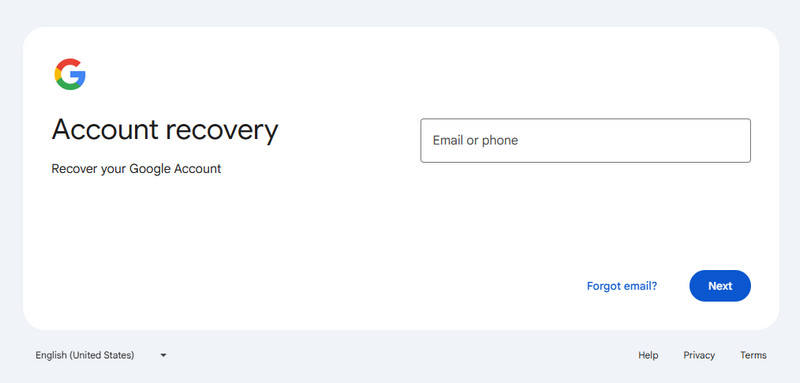
Vaihe 2. Napauta Kokeile toista tapaa sinisellä seuraavalla sivulla.
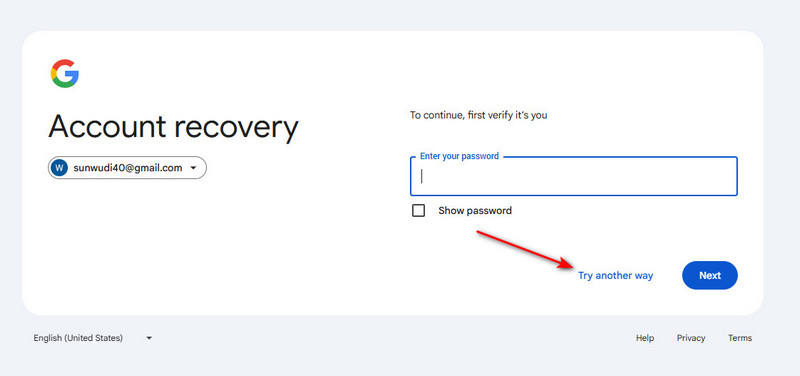
Vaihe 3. Täällä ilmoitetaan, että Google on lähettänyt ilmoituksen iPhoneesi.
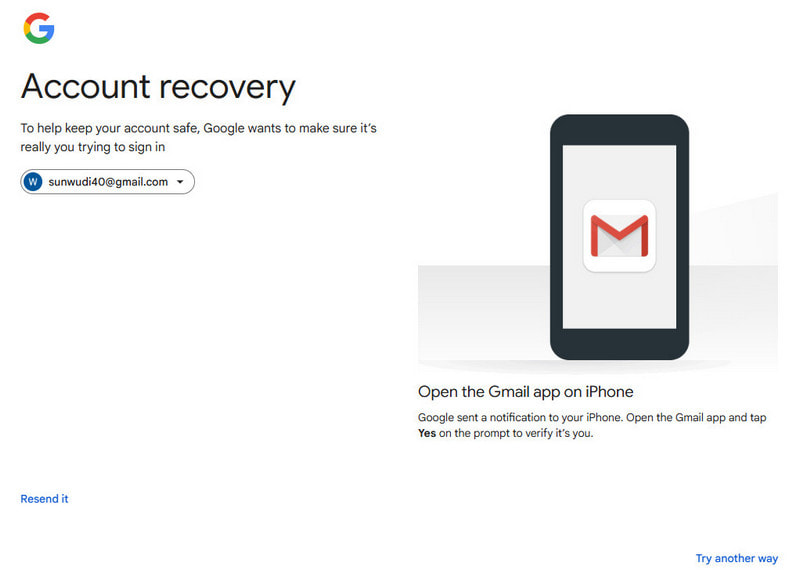
Vaihe 4. Vahvista se Gmailissasi napsauttamalla Kyllä, se olen minä.
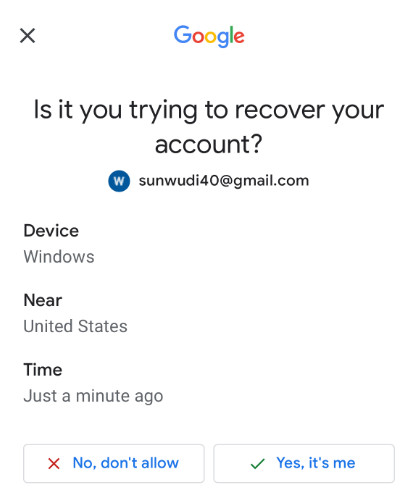
Vaihe 5. Voit asettaa uuden salasanan Google-tilillesi täällä.
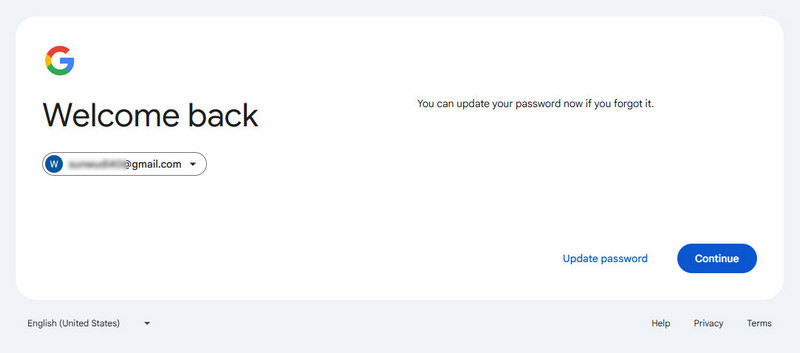
Kuinka palauttaa Google-tilini salasana Gmailissa
Jos Gmail-tilisi on nyt poissa käytöstä, voit käyttää palauttamisen sähköpostiosoitetta, jos olet lisännyt sen Google-tiliäsi luodessasi.
Vaihe 1. Siirry tilin palautussivulle ja anna sähköpostiosoitteesi.
Vaihe 2. Napauta seuraava Ja valitse Kokeile toista tapaa jatkuvasti seuraavilla kahdella sivulla.
Vaihe 3. Saat ilmoituksen, että vahvistuskoodin sisältävä sähköposti on juuri lähetetty palauttamissähköpostiosoitteeseesi.
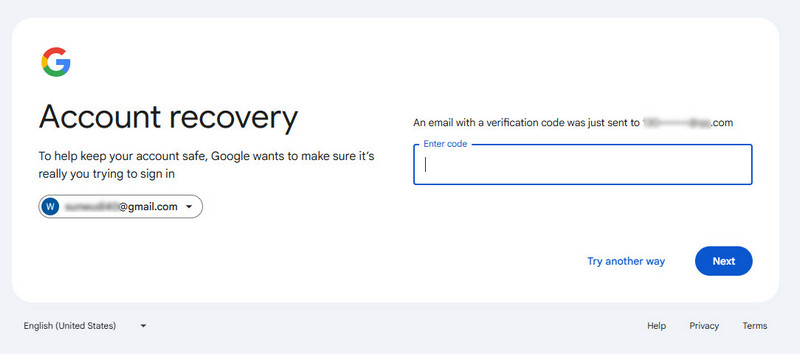
Vaihe 4. Siirry palautussähköpostitilille ja tarkista 6-numeroinen vahvistuskoodi. Täytä se tilin palautussivulla olevaan ruutuun.
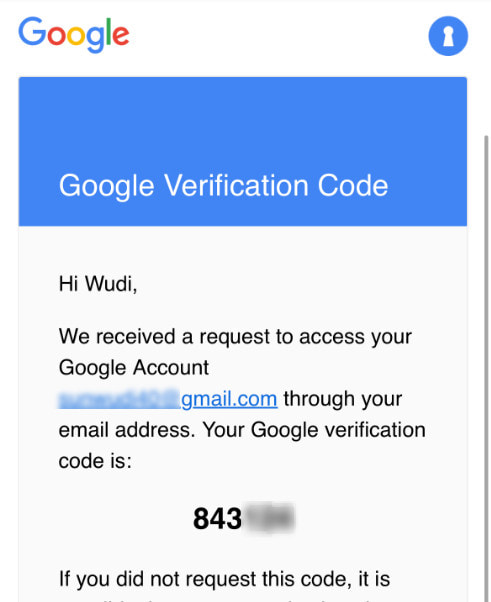
Vaihe 5. Valitse seuraava -painiketta ja vaihda Google-tilisi salasana.
Osa 2. Kuinka palauttaa Google-tili, jos unohdit käyttäjätunnuksesi
Jos unohdat tilisi käyttäjätunnuksen, älä huoli! Tässä on myös menetelmiä, jotka auttavat sinua saamaan Google-tilisi takaisin.
Vaihe 1. Siirry samalla tavalla tilin palautussivulle. Täällä sinun on napsautettava Sähköposti unohtui?-painike.
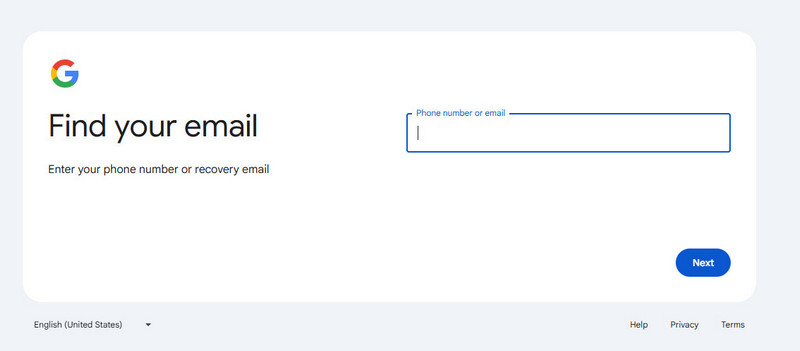
Vaihe 2. Sinua pyydetään antamaan puhelinnumerosi tai palauttamisen sähköpostiosoitteesi tähän.
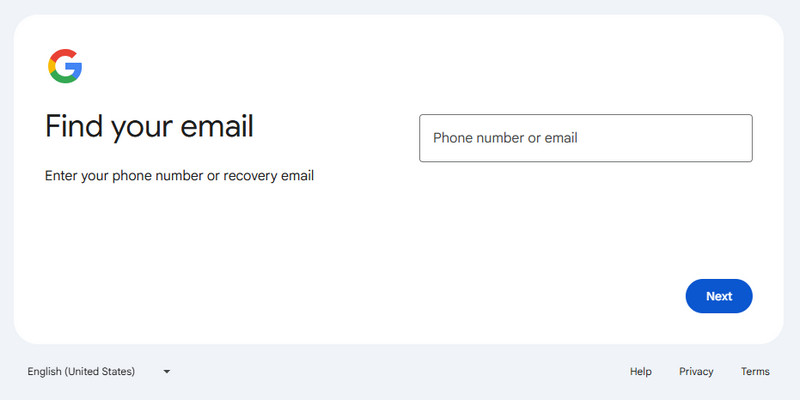
Vaihe 3. Anna etu- ja sukunimi, joita käytit tämän Google-tilin luomiseen.
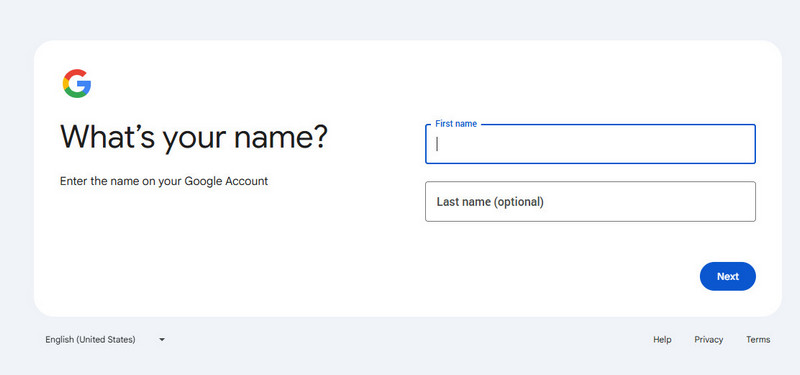
Vaihe 4. Tarkista vahvistuskoodi puhelimestasi tai palautussähköpostitililtäsi.
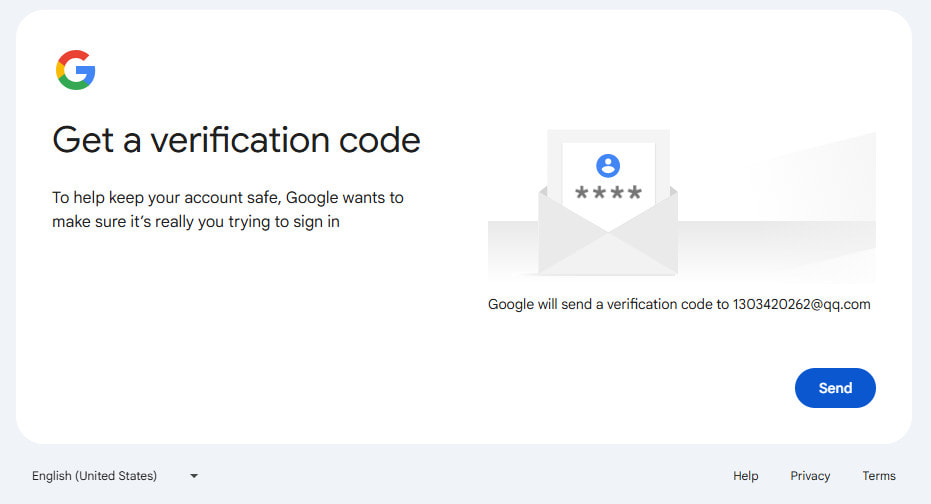
Vaihe 5. Täytä ruutu ja napsauta seuraavaValitse unohtunut käyttäjätunnus ja kirjaudu sisään salasanalla.
Osa 3. Gmail-tilin palauttaminen selaimen salasananhallinnalla
Toisaalta, jos yllä olevat ratkaisut eivät ole käytettävissä, voit yrittää palauttaa Gmail-tilin selaimen salasananhallintatoiminnon avulla.
Tapa 1: Palauta Gmail-tili Chromessa
Vaihe 1. Avaa Chrome-selain, napsauta kolmella vaakasuoralla viivalla varustettua valikkoa ja valitse Asetukset.
Vaihe 2. Valitse Automaattinen täyttö ja salasanat välilehti ja napauta Googlen salasananhallinta oikealla sivulla.

Vaihe 3. Valita Tarkistaa vasemmalla kaistalla ja voit sitten etsiä Gmail-tiliäsi ja salasanaasi. Jos salasana on piilotettu, voit napsauttaa kolmen pisteen painiketta ja valita Näytä salasana.
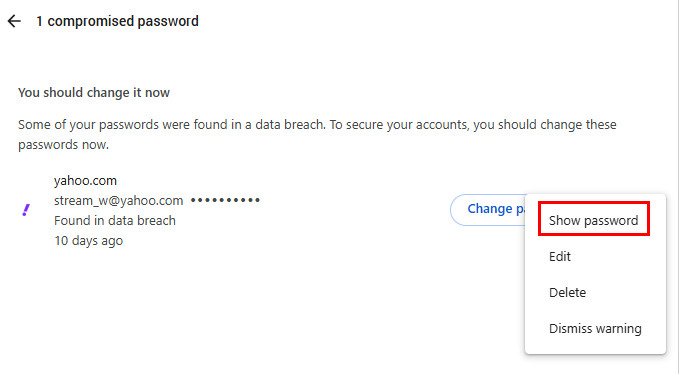
Menetelmä 2: Palauta Gmail-tili Firefoxissa
Vaihe 1. Aloita Google-tilin palautus Firefox-sovelluksessasi ja avaa Asetukset-sivu. Löydät sen kohdasta Työkalu välilehti yläreunassa tai valikkoluettelossa oikeassa yläkulmassa.
Vaihe 2. Etsi kohteeseen Turvallisuus Välilehteä ja napsauta sitten Tallennetut Salasana -painiketta avataksesi salasanaikkunan.
Vaihe 3. Firefox listaa kaikki selaimeen tallennetut tilit ja salasanat. Voit järjestää ja löytää Gmail-tilisi viimeisimmän käyntipäivämäärän mukaan.
Vaihe 4. Valitse Gmail-tili ja napsauta Näytä salasanat -painiketta nähdäksesi vastaavan salasanan.

Tapa 3: Palauta Gmail-tili Safarissa
Vaihe 1. Avaa Asetukset Safari-selaimesi yläreunan valintanauhan valikko. Siirry sitten kohtaan salasanat välilehti ja avaa salasanaluettelo.
Vaihe 2. Oletusarvoisesti Safari näyttää kaikki selaimeen tallennetut tilit ja piilottaa salasanat pisteillä. Valitse valintaruutu kohdan edessä. Näytä salasanat valituille verkkosivustoille näytön alareunassa. Sitten sinun on annettava Apple-salasanasi vahvistaaksesi, että olet tämän laitteen isäntä.
Vaihe 3. Valitse sitten Gmail-tilisi luettelosta, pisteet muuttuvat automaattisesti oikeaksi salasanaksi ja voit saada Google-tilisi palautuksen heti.

Menetelmä 4: Palauta Gmail-tili IE: ssä
Vaihe 1. Gmail-tilin salasanan näkemiseksi Internet Explorerissa napsauta pientä hammasrataspainiketta oikeassa yläkulmassa ja valitse Internet-asetukset.
Vaihe 2. Siirry sitten Sisältö välilehti Internet-asetukset ja napsauta Asetukset -painiketta Automaattinen täydennys -osio.
Vaihe 3. Ponnahdusikkunassa voit napsauttaa Hallitse salasanoja -painiketta käynnistääksesi Credentials Manager ikkuna. Sitten voit etsiä Gmail-kirjautumisosoitetta, jos olet tallentanut sen IE:hen.
Vinkki: Vinkki: IE pyytää Windows-tilisi salasanaa Gmail-salasanan näyttämiseksi.

Paras tietojen palautusohjelmisto tietokoneellesi
- Palauta kaikenlaisia tiedostoja, kuten kuvia, videoita, asiakirjoja, sähköposteja jne.
- Palauta tiedot roskakorista, kiintolevyltä, SD-kortilta jne.
- Palauta tiedot poiston, muotoilun, virushyökkäyksen jne. vuoksi.
- Saatavana sekä Windowsissa että Macissa.
Suojattu lataus
Suojattu lataus

Osa 4. Usein kysytyt kysymykset Google-tilin palauttamisesta
Mitä voin tehdä, jos unohdan Google-tilini salasanan?
Voit käydä Googlen virallisella tilin palautussivulla ja palauttaa Google-tilisi sähköpostiosoitteellasi tai käyttäjätunnuksellasi.
Voinko saada Google-tilini takaisin, jos unohdan käyttäjätunnukseni/sähköpostiosoitteeni?
Kyllä. Voit edelleen palauttaa Google-tilisi antamalla varapuhelinnumerosi tai -sähköpostitilisi sekä tilin luomiseen käytetyn nimen.
Mitä minun pitää tehdä, kun tilin palautus onnistuu?
On suositeltavaa tarkistaa palautustietosi, ottaa käyttöön kaksivaiheinen vahvistus ja tarkistaa, onko luvatonta toimintaa tapahtunut.
Yhteenveto
Tässä opetusohjelmassa olemme osoittaneet miten palauttaa Google-tiliKyberturvallisuusasiantuntijoiden mukaan meidän tulisi vaihtaa Google-tiliemme salasanat usein. Se voisi estää hakkereita hyökkäämästä ja parantaa Google-tilin turvallisuutta. Monet ihmiset kuitenkin valittavat, että tällaiset toimenpiteet tekevät Google-salasanojen unohtamisen helpoksi. Joten olemme koonneet yhteen yleisiä menetelmiä Google-tilin palauttamiseksi. Kun et muista salasanaasi, voit palauttaa tilisi palautussähköpostin, puhelinnumeron tai selaimen salasananhallintatoiminnon avulla helposti noudattamalla ohjeitamme.
Aiheeseen liittyvät artikkelit
Sinun ei tarvitse rekisteröityä toisella Gmail-tilillä, kun unohdat nykyisen. Tarkista 3 tapaa palauttaa unohdettu Gmail-käyttäjänimi.
Tässä artikkelissa kerrotaan, miten voit poistaa Gmail-tilin puhelimesta tai selaimesta helposti. Näin voit myös poistaa siihen liittyvät Google-tiedot.
Jos olet unohtanut Yahoo! Sähköpostin salasana, noudata näitä ohjeita saadaksesi unohtamasi Yahoo! Mailin salasana ja saat Yahoo-tilin palauttamisen helposti
Miten voimme lisätä salasanan WhatsAppiin? Lue tämä opas ja noudata sitä saadaksesi parhaan mahdollisen ratkaisun lisätäksesi salasanan WhatsAppiin.

